
Სარჩევი:
- ნაბიჯი 1: Fabricación De Carcasa
- ნაბიჯი 2: Montaje De Pulsadores
- ნაბიჯი 3: Montaje De Resistencias
- ნაბიჯი 4: სოლდარი
- ნაბიჯი 5: Montaje De LED- ები
- ნაბიჯი 6: Montaje Arduino, RFID Y Conexiones
- ნაბიჯი 7: Montaje Del Buzzer
- ნაბიჯი 8: Montaje RGB
- ნაბიჯი 9: Montaje De 5V Y GND Común
- ნაბიჯი 10: პროგრამა Arduino
- ნაბიჯი 11: პროგრამირების დამუშავება
- ნაბიჯი 12: Creación De La Interfaz
- ნაბიჯი 13:
- ნაბიჯი 14: დეკორაცია
- ავტორი John Day [email protected].
- Public 2024-01-30 10:18.
- ბოლოს შეცვლილი 2025-06-01 06:09.
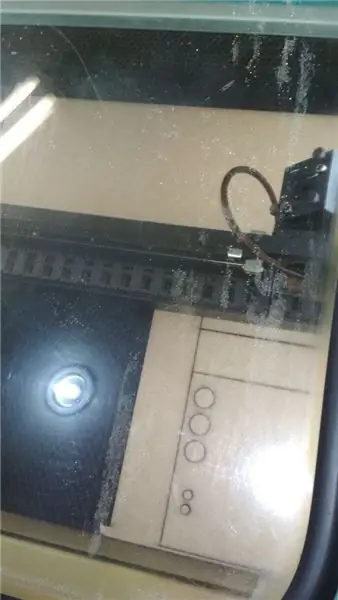

რეფერატი:
ეს არის სამეურვეო პროგრამა, რომელიც მოიცავს ვირტუალურ და საყოველთაო შეფასებებს, რომლებიც დაკავშირებულია სატელეკომუნიკაციო სისტემებთან: I2C, SPI, საინფორმაციო საშუალებები, ინფრაწითელი ტრანსპრესორები. Edu-action esto enfoque se basa en la metodología. Por lo tanto, dentro del objeto, la parte física envía comandos a una interfaz virtual para realizar diferentes acciones que proporcionan 3 modes de interacción: aprendizaje conceptual, simulaciones de comunicación y juegos (el último des centraal cententa en centro en centro en centro en centro en la retrode).
ადეკვატური, წარმომადგენლობითი ფაქსიკა შედგება 30x30 სმ და 5x3 სმ და 4 ეტიკეტით RFID. ვირტუალური პროგრამის ნაწილი შედგება robot ანიმაციური ნათურის "EVA" საშუალებით, რომელიც უზრუნველყოფს ციფრულ მოწყობილობას ინტერაქტიული სისტემების გამოყენებით. Mientras tanto, la interacción del usuario con la interfaz se lleva a cabo desde sensores ultrasónicos, que detect la distancia de un objeto for usarlo como un comando.
საბოლოო ჯამში, პროპორციული პროპორციები, რომლებიც დაკავშირებულია ჩვენს საქმიანობასთან დაკავშირებულ აქტივობებში, ხელს უწყობენ აქტიურ საქმიანობას და ხელს უწყობენ ერთ - ერთ მთავარ პროგნოზს, რომელიც ემყარება შესაბამისობის შემსწავლელს.
ნაბიჯი 1: Fabricación De Carcasa
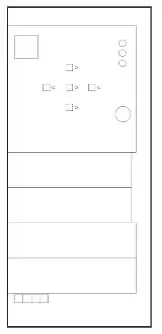
Para proteger los circuitos y estructurar el dispositivo, es must needar una carcasa; "კომპონენტის კონფიდენციალურობა" დამზადებულია MDF- ში 3 მილიმეტრზე მეტ ხერხემლიან მოძრაობაში, აგზავნის პროექტს "planos.ai" y "planos.dxf" cuentan con el diseño de 10 piezas:
მასალები:
- 1 კუდირად 18x18 სმ (tapa), რომელიც მოიცავს მრავალი კომპონენტისთვის.
- MDF Tablón de MDF 3 მმ 45x20 სმ.
- 4 მართკუთხედი (გვერდითი): 18x18 სმ (x2) y 18x17 სმ, 4 (x2) formal el volumen de la caja.
- 4 კვადრადო 1.2x1.2 სმ ფორმულა el selector de cubo.
შენიშვნა: para cortar en una máquina láser se debe usar el archivo "planos.dxf"
ნაბიჯი 2: Montaje De Pulsadores
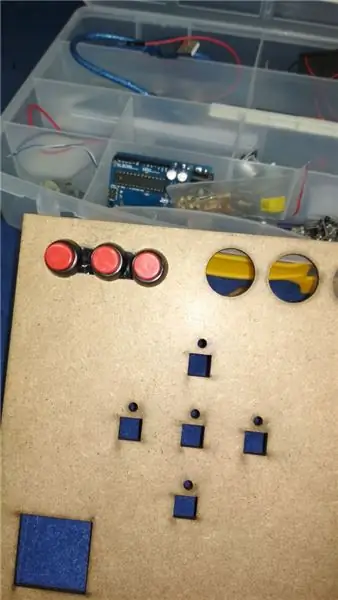
გამოიყენეთ las perforaciones de los círculos medianos para los pulsadores, esto tipo de pulsadores inclaye una arandela y tuerca por lo que únicamente se ajusta a la tabla por presión. ქალაქის მერი სეგურიდადი ასეგურარ კონ სილიკონას ან პეგემენტს.
ნაბიჯი 3: Montaje De Resistencias

ეს არის პროცედურული რეკომენდაციები, რომლითაც გამოიყენება 90 ° -მდე ფოტოსურათების მიმართ არსებული ტერმინალები, უკანა კოლორიტი ფოტორეზისტენტულ ენაზე, რაც შეიძლება გამოყენებულ იქნას.
ნაბიჯი 4: სოლდარი


Conectar en una de las patas de cada pulsador un cable que será utilizado para conectar a 5v y en la otra 2 uno para la lectura y otro para la una resistencia a GND (véase resistencia pull down). გამოიყენეთ la misma configuración para las fotoresistencias.
ნაბიჯი 5: Montaje De LED- ები
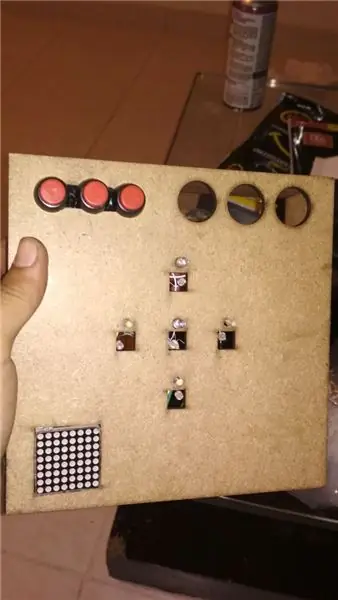
ეს ნიშნავს, რომ ჩვენ შეგვიძლია განვსაზღვროთ, თუ როგორ განვსაზღვროთ LED ნათურები და გამოვიყენოთ კონექტორები, რომლებიც დაკავშირებულია წინააღმდეგობასთან.
En el cuadrado de la esquina se debe poner la matriz LED y asegurarla con silicona.
ნაბიჯი 6: Montaje Arduino, RFID Y Conexiones
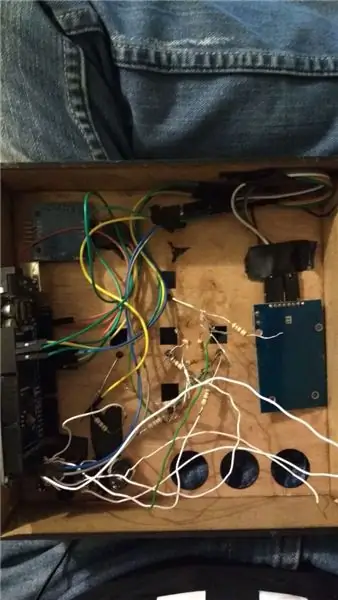
Realizar el montaje de los laterales de la caja con pegamento, asegurar el Arduino a una de los laterales de la caja con silicona, asegurar el RFID con el lector hacia la tapa, realizar el montaje de la Matriz en los pines descritos en el archivo “final.ino”y por último, realizar el montaje SPI del RFID, puede seguirse el patrón descrito en el archivo de código“final.ino”. o realizar las mismas conexiones de esta guía en la cual se basó el proyecto:
www.instructables.com/id/Interfacing-RFID-R…
შენიშვნა: RFID და 3.3V, როგორც კავშირი 5V და ქვემოდან
ნაბიჯი 7: Montaje Del Buzzer

Para conectar el buzzer pasivo, el cable - a GND y el pin de la señal con un cable al Arduino con en el pin que se indica en el archivo del código “final.ino”.
ნაბიჯი 8: Montaje RGB
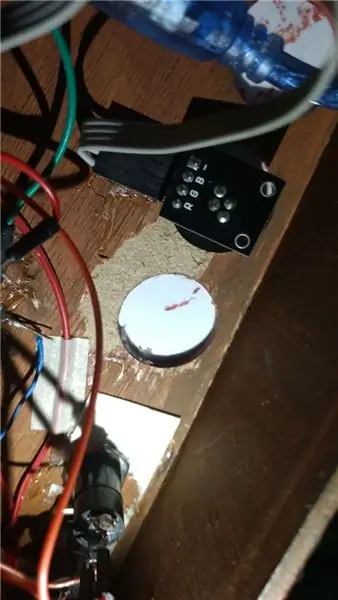
ამ პროცესის შესაბამისად, conectar cada pin del led los pines indicados en el archivo de código. R = rojo, G = verde, B = azul. el finalmente el pin - ტიერა.
ნაბიჯი 9: Montaje De 5V Y GND Común

რა თქმა უნდა, თქვენ მიიღებთ 5V ძრავის სიჩქარეს, რადგან ეს გაამარტივებს კონდენსატორულ სისტემას და საშუალებას მოგცემთ გაუმკლავდეთ კაბელებს, რომლითაც შეგიძლიათ გამოიყენოთ Arduino, მაგრამ შეგიძლიათ შეაფასოთ ის, რაც გვეხმარება para el caso de GND se realiza el mismo procedimiento y se conectan las resistencias pull down sobre la protoboard.
ნაბიჯი 10: პროგრამა Arduino
Descargue el siguiente archivo y súbalo al Arduino.
ნაბიჯი 11: პროგრამირების დამუშავება
Descargue el siguiente archivo y súbalo a დამუშავება.
ნაბიჯი 12: Creación De La Interfaz
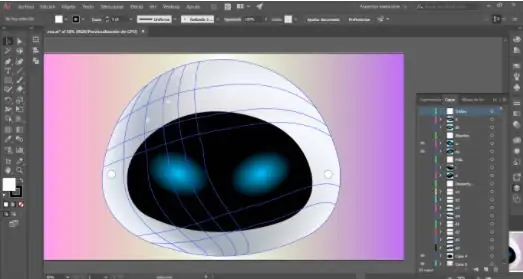
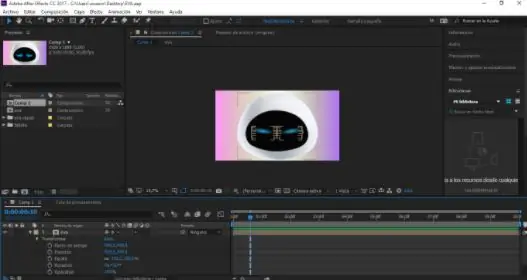
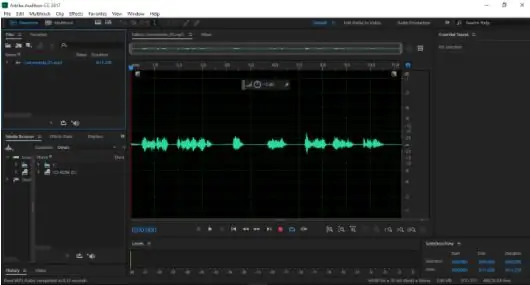
Adobe Illustrator CC- ის რეალიზების მიზნით, იგი შეიქმნა Adobe Illustrator CC- ში (ვექტორი), როგორც პერსონალური პერსონალი, ასევე სხვა კომპონენტები, რომლებიც დაფუძნებულია ლიმფის უკანა ნაწილზე.
Adobe After Effects CC ასახავს მას EVA- ში და Adobe After Effects CC- ში, რაც იმას ნიშნავს, რომ თქვენ უნდა გაიგოთ (ვექტორით) Adobe Illustrator CC- სთან ერთად, შეგიძლიათ შეაფასოთ იგი სხვადასხვა გზით.
გარდა ამისა, თქვენ უნდა გაეცნოთ EVA- ს იმპორტს Adobe Audition CC- ში, თქვენ შეძლებთ შეიტანოთ არქივი და შეასრულოთ ის, რაც დაეხმარება აუდიო ჩანაწერებს და შეთანხმდეს, რომ ეს არის EVA tenga voz de robot.
შეგიძლიათ გამოიყენოთ ანტიერორიული კომპოზიციები: Adobe After Effects CC y Adobe Audition CC არის იმპორტირებული Adobe Premiere Pro- სთან ერთად.
ჩვენი პროგრამის შესაბამისი პროგრამის შესაბამისად, ჩვენ ვცდილობთ შეცვალონ სენსორები, შეასრულოს და შეასრულოს პროგრამები პროგრამის დამუშავების პროცესში, რათა აღადგინოთ ჩვენი სერიული სერიები და გადაიღოთ ვიდეო ("ანიმაციები") რა
ნაბიჯი 13:
ნაბიჯი 14: დეკორაცია


მასალები:
- Témpera rojo achiote
- Pintura en aceite ფერი verde, roja y azul
- Cartulinas de colores café, morado, azul, verde y amarillo
Pintar la caja de color rojo achiote y los pulsadores de color verde, rojo y azul. Luego realizar el corte de las cartulinas, dos rectángulos por cada color, teniendo en cuenta el tamaño de las tarjetas del RFID.
გირჩევთ:
ნახევარი ნაბიჯი: 5 ნაბიჯი (სურათებით)

სემინარი: IntroduçãoNeste projeto, você construirá um an sistema de semáforos: არსებობს 3 LED ნათურები სხვადასხვა ბირთვით (verde, amarelo e vermelho) para imitar os semáforos dos carros; არსებობს 2 LED ნათურები სხვადასხვა ბირთვით (verde და vermelho) იმისთვის, რომ გააკეთოთ
როგორ: ჟოლოს PI 4 Headless (VNC) დაყენება Rpi-imager და სურათებით: 7 ნაბიჯი (სურათებით)

როგორ: ჟოლოს PI 4 უსათაურო (VNC) დაყენება Rpi- გამოსახულებითა და სურათებით: ვგეგმავ გამოვიყენო ეს Rapsberry PI რამოდენიმე სახალისო პროექტში ჩემს ბლოგში. მოგერიდებათ მისი შემოწმება. მინდოდა დავბრუნებულიყავი ჩემი ჟოლოს PI– ს გამოყენებით, მაგრამ მე არ მქონდა კლავიატურა ან მაუსი ახალ ადგილას. დიდი ხანი იყო რაც ჟოლოს დაყენება
ბოლტი - წვრილმანი უსადენო დატენვის ღამის საათი (6 ნაბიჯი): 6 ნაბიჯი (სურათებით)

ბოლტი - DIY უსადენო დატენვის ღამის საათი (6 ნაბიჯი): ინდუქციური დატენვა (ასევე ცნობილია როგორც უკაბელო დატენვა ან უსადენო დატენვა) არის უკაბელო ენერგიის გადაცემის ტიპი. ის იყენებს ელექტრომაგნიტურ ინდუქციას პორტატული მოწყობილობების ელექტროენერგიის უზრუნველსაყოფად. ყველაზე გავრცელებული პროგრამა არის Qi უკაბელო დატენვის ქ
როგორ დაიშალა კომპიუტერი მარტივი ნაბიჯებით და სურათებით: 13 ნაბიჯი (სურათებით)

როგორ დაიშალა კომპიუტერი მარტივი ნაბიჯებით და სურათებით: ეს არის ინსტრუქცია კომპიუტერის დაშლის შესახებ. ძირითადი კომპონენტების უმეტესობა მოდულურია და ადვილად იშლება. თუმცა მნიშვნელოვანია, რომ იყოთ ორგანიზებული ამის შესახებ. ეს დაგეხმარებათ ნაწილების დაკარგვისგან, ასევე ხელახალი შეკრებისას
MIDI ნაბიჯი ინტერფეისი: 12 ნაბიჯი (სურათებით)

MIDI ნაბიჯი ინტერფეისი: ესპანური ვერსია აქ. ამ სასწავლო ჩვენ გაჩვენებთ თუ როგორ უნდა გააკეთოთ მსუბუქი და ხმოვანი ინტერფეისი, რომლის გამოყენებაც შესაძლებელია " სიმონ ამბობს " და როგორც MIDI ინტერფეისი. ორივე რეჟიმი ითამაშებს თქვენს ფეხებს. ფონზე პროექტი დაიბადა, რადგან
